Za namestitev na nov računalnik, kliknite na Namestitev Hal E-Bank/Personal, kjer sledite navodilom za nameščanje. Po končani namestitvi nadaljujete s spodnjimi navodili.
OPOZORILO: Arhiv je potrebno prenesti pred prvim zagonom nove namestitve Hal E-Bank/Personal (pred prvim vstopom v e-banko, nameščeno na novem računalniku).
Po končani namestitvi bo potreben še prenos arhiva:
Preostane še prenos arhiva e-bančnih podatkov iz starega računalnika na novega:
Najprej na starem računalniku zaprite e-banko.
Nato odprite namestitveno mapo stare namestitve e-banke na starem računalniku. To lahko storite na sledeči način. Na namizju računalnika (ang. Desktop) z desnim miškinim klikom kliknite na ikono, bližnjico e-banke, nato z levim miškinim klikom kliknite na Lastnosti (ang. Properties) in zatem z levim miškinim klikom kliknite na Najdi cilj oz. Odpri mesto datoteke (ang. Find target oz. Open file location). Na ta način se vam bo odprla namestitvena mapa e-banke.
V namestitveni mapi stare namestitve e-banke na starem računalniku zaženite program PersonalEbankMigrationWin.exe (zaženite tisti program PersonalEbankMigrationWin.exe, ki se že v osnovi nahaja v stari namestitveni mapi e-banke).
V oknu, ki se odpre, preberite opozorilo in kliknite na gumb Shrani.

V naslednjem oknu, ki se odpre, preberite obvestilo in kliknite na gumb Da (ang. Yes).
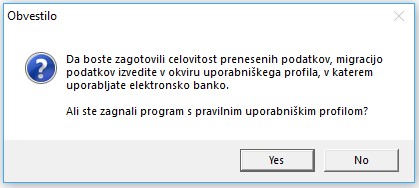
Nato izberite lokacijo, kamor boste shranili datoteko z arhivskimi podatki (izberite npr. namizje (ang. Desktop)) in kliknite na gumb OK.
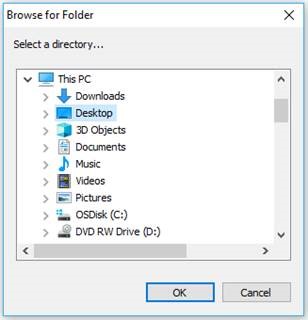
Počakajte, da se prenos podatkov zaključi in zatem kliknite na gumb OK.
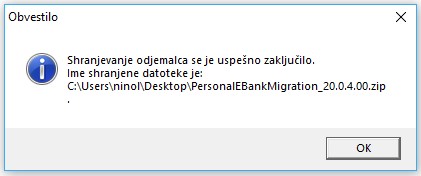
Nato preberite obvestilo in kliknite na gumb OK.
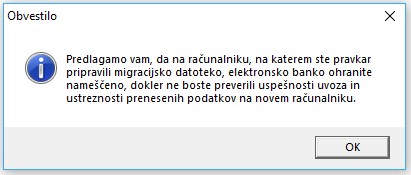
Stisnjena (»zazipana«) datoteka z arhivskimi podatki (PersonalEBankMigration_XX.X.X.XX.zip) se sedaj nahaja na lokaciji, kamor ste jo shranili (npr. na namizju (ang. Desktop)). Imena te datoteke ne spreminjajte.
Predmetno datoteko prenesite na nov računalnik (npr. na namizje (ang. Desktop)).
Na novem računalniku naj bo novo nameščena e-banka zaprta.
Nato odprite namestitveno mapo nove namestitve e-banke na novem računalniku ter v njej zaženite program PersonalEbankMigrationWin.exe (zaženite tisti program PersonalEbankMigrationWin.exe, ki se že v osnovi nahaja v novi namestitveni mapi e-banke). To je potrebno storiti še pred prvim zagonom e-banke na novem računalniku.
V oknu, ki se odpre, preberite opozorilo in kliknite na gumb Naloži.

Nato izberite preneseno stisnjeno (»zazipano«) datoteko z arhivskimi podatki (PersonalEBankMigration_XX.X.X.XX.zip) – z lokacije, kamor ste si jo predhodno shranili brez spreminjanja njenega imena – in kliknite na gumb Odpri (ang. Open).
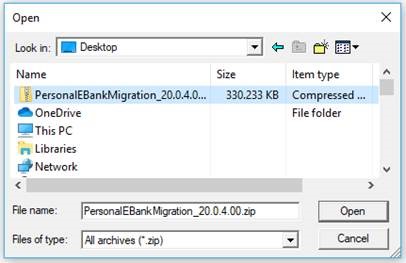
Počakajte, da se prenos podatkov zaključi in zatem kliknite na gumb OK.
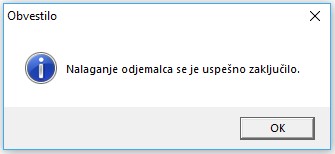
S tem ste prenesli arhiv e-bančnih podatkov iz starega računalnika na novega.
OPOZORILO: Arhiv je potrebno prenesti pred prvim zagonom nove namestitve Hal E-Bank/Personal (pred prvim vstopom v e-banko, nameščeno na novem računalniku).